Le migliori impostazioni del PC dichiarate per MAX FPS
* Dichiarato* è un capolavoro grafico, che offre un mondo ricco e coinvolgente. Per goderti appieno le sue immagini straordinarie senza compromettere le prestazioni, è essenziale ottimizzare le impostazioni del PC. Ecco le migliori impostazioni per * dichiarato * su PC per aiutarti a trovare l'equilibrio per goderti la grafica straordinaria senza sacrificare la frequenza dei fotogrammi.
Comprensione dei requisiti di sistema del Supponted
Prima di immergersi in impostazioni specifiche, è fondamentale sapere se il tuo PC soddisfa i requisiti del gioco.
Specifiche minime:
- OS: Windows 10/11
- Processore: AMD Ryzen 5 2600 o Intel I5-8400
- Memoria: 16 GB di RAM
- Grafica: AMD RX 5700, NVIDIA GTX 1070 o Intel ARC A580
- DirectX: versione 12
- Archiviazione: 75 GB Spazio disponibile
Specifiche consigliate:
- OS: Windows 10/11
- Processore: AMD Ryzen 5 5600X o Intel I7-10700K
- Memoria: 16 GB di RAM
- Grafica: AMD RX 6800 XT o NVIDIA RTX 3080
- DirectX: versione 12
- Archiviazione: 75 GB Spazio disponibile
Garantire che il sistema si allinea con queste specifiche è il primo passo verso prestazioni ottimali. Tuttavia, c'è un po 'di margine di manovra in queste specifiche. Qualcosa tra il minimo e consigliato è sufficiente per godersi il gioco in decente FPS. Naturalmente, se hai intenzione di giocare su risoluzioni più elevate e schermi ad alta frequenza di aggiornamento, avrai bisogno di un sistema robusto.
Assicurati di lasciare che il gioco generi shader per la prima volta a eseguire il gioco senza interruzioni per un gameplay ottimale.
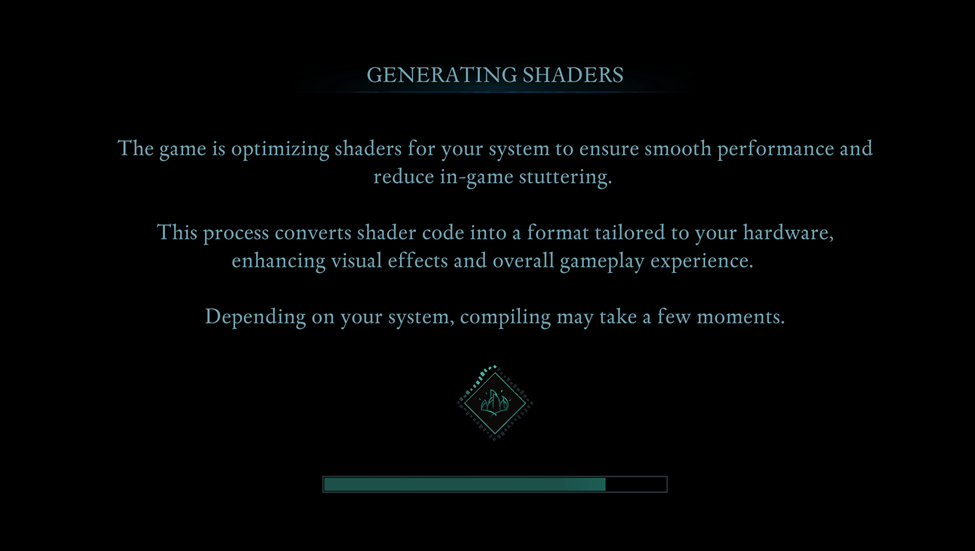
Ottimizzazione delle impostazioni grafiche di base
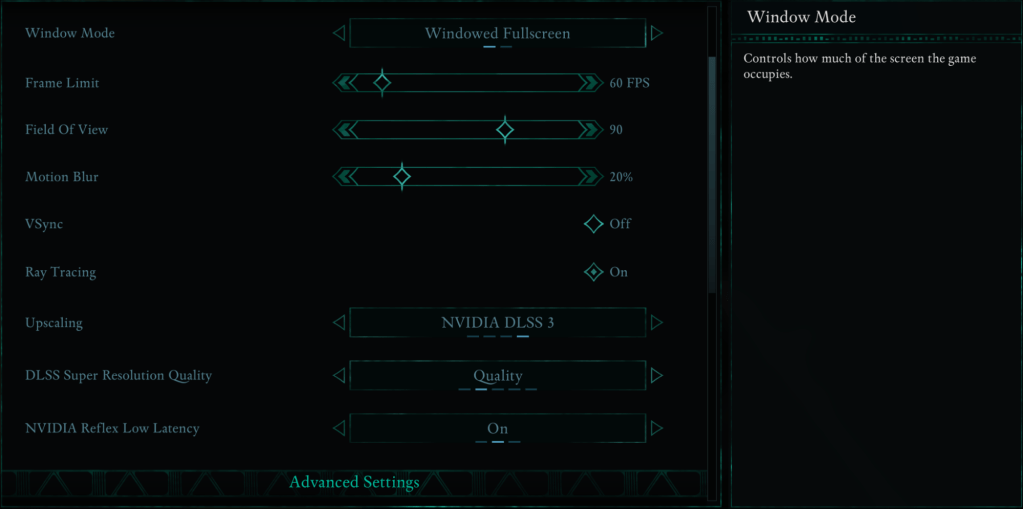
La regolazione delle impostazioni grafiche di base può avere un impatto significativo sulla tua esperienza di gioco.
- Risoluzione: impostare sulla risoluzione nativa del monitor per gli elementi visivi più acuti.
- Modalità finestra: selezionare "Finestra a schermo intero" per consentire un facile passaggio tra applicazioni senza ridurre al minimo il gioco. L'esclusiva a schermo intero è un'altra buona opzione se si desidera avere il minor ritardo di input.
- Limite del frame: l'impostazione di un limite del frame può stabilizzare le prestazioni. Se il sistema fa fatica a mantenere FPS elevato, il limitarlo può ridurre le fluttuazioni. In generale, dovresti impostarlo uguale alla frequenza di aggiornamento del monitor, ma 60 è una buona via di mezzo.
- VSYNC: il disattivazione di Vsync può ridurre il ritardo di input, ma se si verifica la lacrima dello schermo, prendi in considerazione l'abilitazione.
- Campo visivo: un'impostazione di circa 90 gradi offre una vista bilanciata senza distorcere l'immagine.
- Motion Blur: disabilitare Motion Blur può provocare un'immagine più chiara, specialmente durante i movimenti veloci.
Impostazioni grafiche avanzate Impostazioni grafiche Breakown
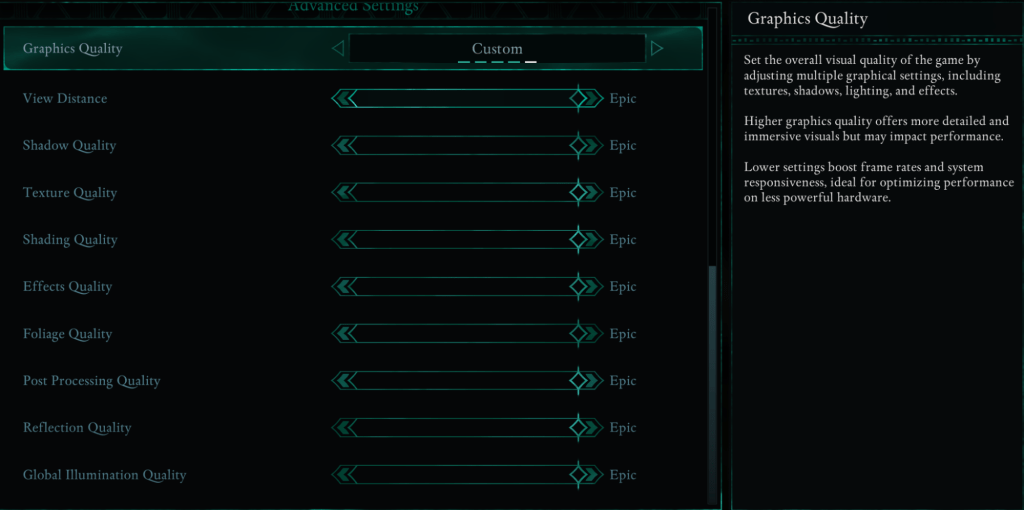
Le impostazioni grafiche influiscono sull'aspetto del mondo di gioco e quanto è liscio. Abbassare alcune impostazioni può migliorare drasticamente FPS senza far sembrare il gioco male.
| Visualizza la distanza | Controlla quanto i oggetti sono lontani. Impostazioni più elevate migliorano i dettagli distanti ma abbassano gli FP. |
| Qualità ombra | Un importante killer FPS. Abbassarlo migliora significativamente le prestazioni. |
| Qualità della trama | Determina come compaiono le superfici dettagliate. Le impostazioni più elevate necessitano di più VRAM. |
| Qualità dell'ombreggiatura | Influisce sulla profondità dell'illuminazione. Abbassarlo riduce il realismo ma aumenta le prestazioni. |
| Qualità degli effetti | Controlla gli effetti visivi come il fuoco e la magia. Le impostazioni più elevate sembrano migliori ma richiedono più potenza GPU. |
| Qualità del fogliame | Determina quanto sono densi erba e alberi. Abbassarlo migliora FPS. |
| Qualità post elaborazione | Migliora gli elementi visivi con effetti come Bloom e Blur. Riducandolo risparmia le prestazioni. |
| Qualità di riflessione | Influisce sui riflessi dell'acqua e della superficie. Un'ambientazione alta sembra fantastica ma i carri armati FPS. |
| Qualità dell'illuminazione globale | Controlla l'illuminazione realistica. Le impostazioni elevate migliorano l'atmosfera ma le prestazioni dei costi. |
Ora, abbassiamo quali impostazioni funzionano meglio per diverse build per PC.
Le migliori impostazioni per i PC minimi requisiti
Per coloro che corre * dichiarato * su un PC di fascia bassa, le impostazioni devono essere ottimizzate per colpire 60 fps mantenendo il gioco decente.
Impostazioni consigliate per PC di fascia bassa
Se il tuo PC soddisfa i requisiti minimi (GTX 1070/RX 5700, Ryzen 5 2600/I5-8400, 16 GB di RAM), ecco cosa dovresti modificare:
- Qualità grafica: personalizzata (bilanciata tra basso e medio).
- Visualizza distanza: media
- Qualità dell'ombra: basso
- Qualità della trama: media
- Qualità delle ombre: basso
- Qualità degli effetti: medio
- Qualità del fogliame: basso
- Qualità post elaborazione: basso
- Qualità della riflessione: basso
- Qualità dell'illuminazione globale: bassa
Con queste impostazioni, * dichiarato * dovrebbe funzionare a 50-60 fps su PC di fascia bassa senza troppa perdita visiva.
Le migliori impostazioni per i PC per requisiti consigliati
Se il tuo PC soddisfa i requisiti consigliati (RTX 3080/RX 6800 XT, Ryzen 5 5600X/I7-10700K, 16 GB di RAM), è possibile spingere le impostazioni per un ottimo mix di prestazioni e visioni.
Impostazioni consigliate per PC di fascia media
- Qualità grafica: personalizzata (mix di alto ed epico).
- Visualizza distanza: alta
- Qualità dell'ombra: media
- Qualità della trama: alta
- Qualità delle ombre: alto
- Qualità degli effetti: alto
- Qualità del fogliame: alto
- Qualità post elaborazione: alto
- Qualità di riflessione: media
- Qualità dell'illuminazione globale: alta
Se possiedi un PC di fascia alta, allora è ovvio; Dovresti fare un giro di ogni impostazione per "epico" subito e goderti * dichiarato * nella sua piena gloria con FPS massimo. Se stai cercando di fare il miglio in più, dai un'occhiata alle migliori mod * dichiarate *.
*Superlo è uscito ora per PC e Xbox Series X | S*.








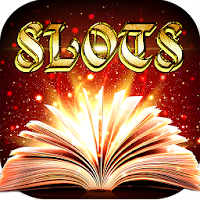







![Salvation in Nightmare [v0.4.4]](https://imgs.21qcq.com/uploads/36/1719555347667e551321c26.jpg)











